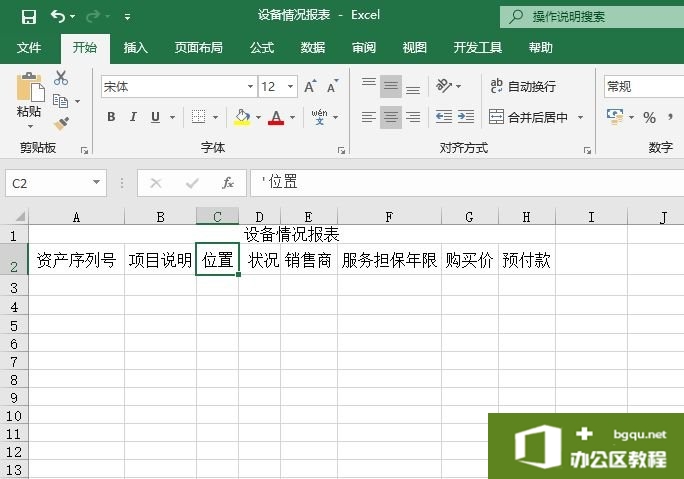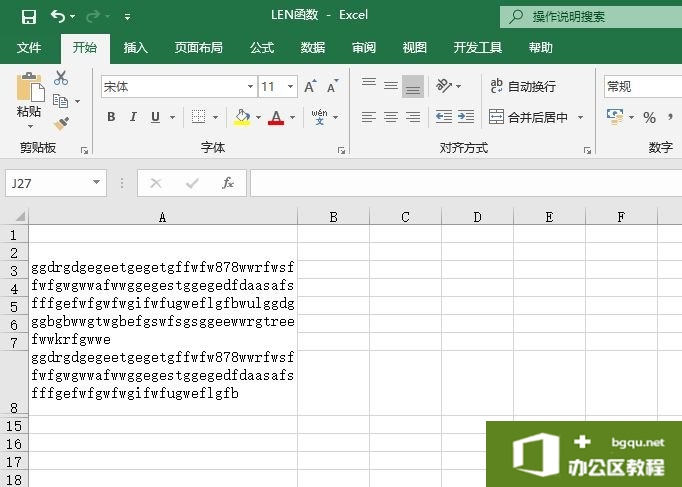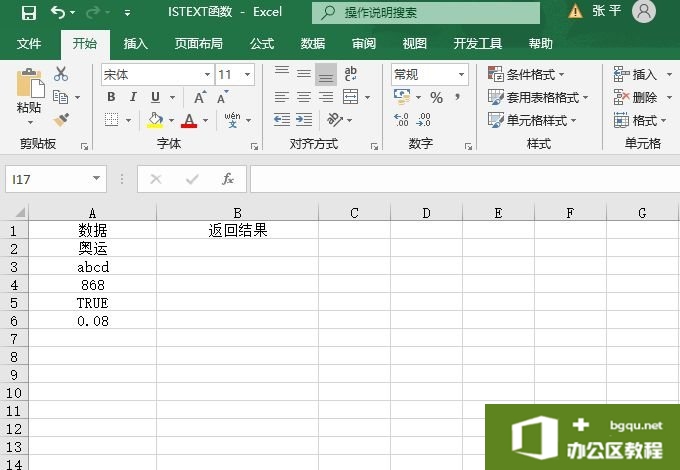CLEAN函数用于删除文本中所有非打印字符,其语法是:CLEAN(text)其中,text参数是即将删除非打印字符的字符串或文本,或对含有非打印字符串单元格的引用。下面通过实例具体讲解该函数的操......
Excel 如何利用DOLLAR函数 实现美元货币符转换文本格式
来源:互联网
2021-06-06 17:39:12 111
DOLLAR函数的功能是使用“$”(美元)货币格式,及给定的小数位数,将数字转换成文本。其语法是:
DOLLAR(number,decimals)
其中,number参数是数、数值的公式,或对含有数值单元格的引用;decimals参数是小数的位数。如果省略decimals,则假设其值为2;如果decimals为负数,则在小数点左侧进行舍入。下面通过实例具体讲解该函数的操作技巧。
打开“DOLLAR函数.xlsx”工作簿,本例中的原始数据如图12-42所示。要求使用DOLLAR函数,将工作表中的数值分别按整数、小数点后7位及小数点后两位转换成文本格式。具体操作步骤如下。
STEP01:选中B2单元格,在编辑栏中输入公式“=DOLLAR(A2,-2)”,然后按“Enter”键即可返回按整数转换的计算结果,如图12-43所示。
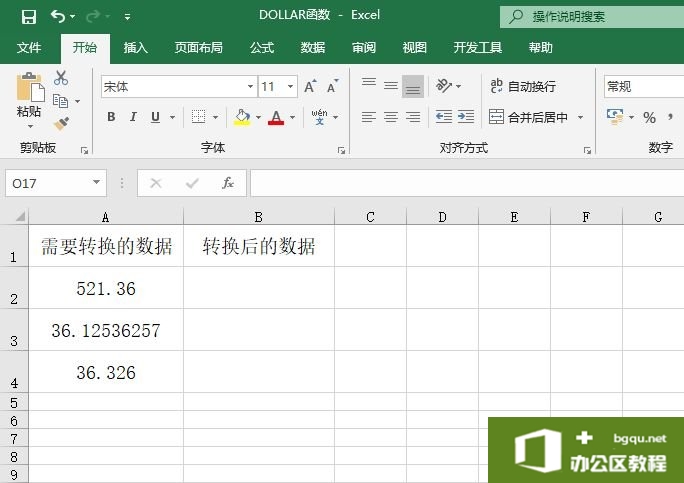
图12-42 原始数据

图12-43 返回A2单元格转换结果
STEP02:选中B3单元格,在编辑栏中输入公式“=DOLLAR(A3,7)”,然后按“Enter”键即可返回按小数点后7位转换的计算结果,如图12-44所示。wps下一页如何增加_wps下一页增加的方法
STEP03:选中B4单元格,在编辑栏中输入公式“=DOLLAR(A4,2)”,然后按“Enter”键即可返回按小数点后两位转换的计算结果,如图12-45所示。

图12-44 返回A3单元格计算结果
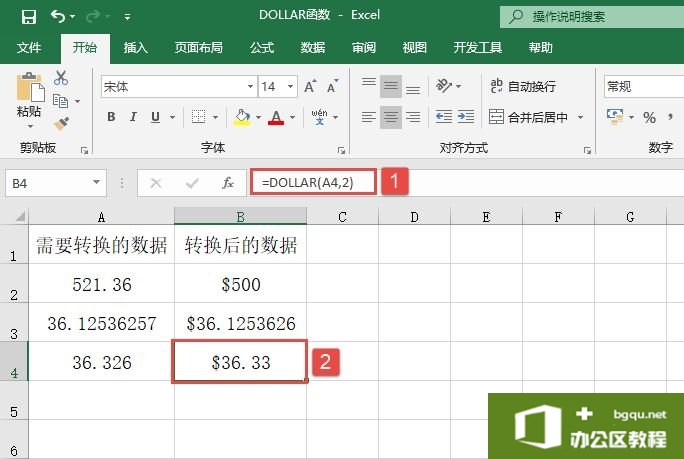
图12-45 返回A4单元格计算结果
相关文章